标签:windows 应用程序 下一步 计算机 server
windows server 2012 R2是服务器的一种,在此之前还有windows server 2003、windows server 2008,不过现在windows server 2003已经过期了,而且在windows server 2012 R2出版之后,windows server 2008页应经停止销售了,所以在一般的企业里使用的都是windows server 2012 R2。VMware是虚拟机,在我们的计算机里服务器只能借助VMware的平台才可以打开,首先要学会安装VMware。
在安装VMware的时候,首先要找到应用程序保存的位置,双击打开,如图所示:
然后下一步,就可以进入安装过程了。
继续下一步
在这里要选择典型的
在这里,单击更改编辑安装的路径,要方便以后查找,最好是建立一个单独的文件夹,以便和以前的文件夹混淆。单击下一步,在启动时检查产品的勾去掉即可,因为产品的更新是要在联网的条件下才可以进行,继续下一步,帮助改善的勾也去掉,如下:
继续下一步,
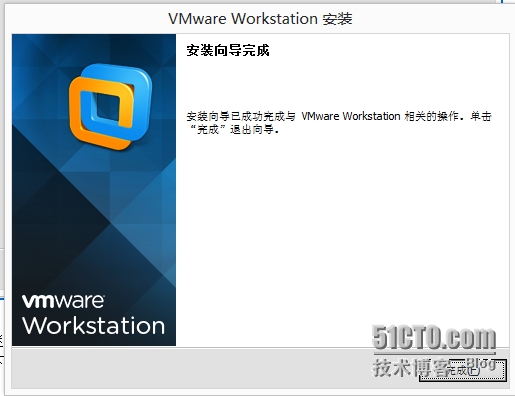
当看到这张图片的时候就成功了。
下面就可以进行安装windows server 2012 R2了。
单击打开VMware workstation,在没有建虚拟机的时候界面是这样的:
单击创建新的虚拟机,在典型和自定义类型里,选择自定义
在这里应该单击浏览选择cn_windows_server_2012_r2_x64_dvd_2707961.iso,然后下一步
在windows版本里有两个版本,分别是企业版和数据中心版,其中带有core的表示核心的,核心版在安装过后是没有操作界面的,都是以命令行执行的,所以我们在做实验的时候安装标准版就可以。
下一步
将虚拟机的名称起一个自己容易记住的,位置要保存在一个便于记忆的目录下,方便查找
这样,虚拟机就建好了。
在建立好虚拟机之后要进行以下四步:
修改主机名
配置网络
关闭防火墙
开启远程桌面
本文出自 “DNS之谜(一)” 博客,转载请与作者联系!
安装VMware workstation以及创建windows server 2012 R2
标签:windows 应用程序 下一步 计算机 server
原文地址:http://qqcycto.blog.51cto.com/9992729/1620405